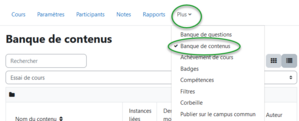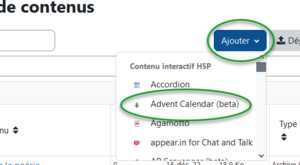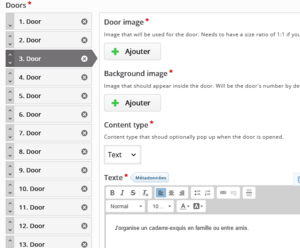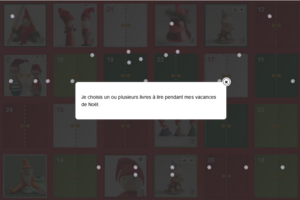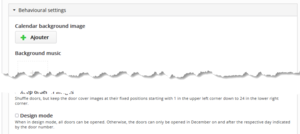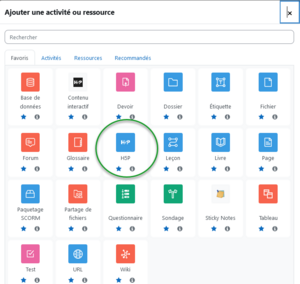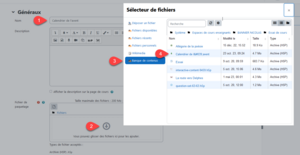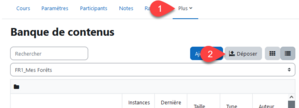Réaliser un calendrier de l’avent autour du livre et de la lecture avec H5P
Depuis 2001, le label “Capitale mondiale du livre” est décerné chaque année par l’UNESCO à une ville qui s’engage à promouvoir les livres et la lecture sous toutes ses formes et à tous les âges de la vie.
Le 20 juillet 2022, Strasbourg a été officiellement désignée Capitale mondiale du livre en 2024 par UNESCO, succédant ainsi à Accra (capitale du Ghana) pour l’année 2023.

Dans cet article, on vous montre comment tirer parti des “Défi lecture Lire le monde” pour créer un calendrier de l’avent numérique autour du livre et de la lecture.
Pour cela, nous allons nous servir de l’outil H5P “Advent Calendar”
Le site “Lire notre monde” propose chaque semaine un nouveau Défi lecture. Au moment où nous écrivons, on en trouve déjà 27, desquels nous pouvons nous inspirer pour créer notre calendrier de l’avent.
Voici le résultat auquel nous souhaitons parvenir :
{remplacer par un lien}
Les élèves chaque jour de décembre peuvent accéder à une nouvelle case à ouvrir et découvrir le défi du jour.
Pour accéder à l’outil “Advent Calendar” de H5P, vous devez utiliser la banque de contenus d’un cours Moodle :
Cliquez sur “Ajoutez”, puis, sélectionnez “Advent Calendar” :
Une fois l’outil d’édition ouvert, vous découvrez l’écran suivant qui vous permettra de saisir (l’interface est malheureusement en anglais, mais assez intuitive d’utilisation) :
- le texte de votre défi du jour
- une illustration de fond pour chaque défi (dans cet exemple, les images sont prises sur le site
- https://www.europeana.eu/)
Une fois votre travail enregistré, vous pouvez tester votre calendrier.
Une fois tous les défis complétés, vous pouvez régler différents détails de présentation dans la dernière section :
- faire apparaître les cases dans un ordre aléatoire
- empêcher l’ouverture des cases en-dehors des jours de décembre précisés sur la case (pour cela, il faut décocher la case “Design mode”)
D’autres options sont également disponibles pour faire tomber de la neige, ajouter de la musique…
*
Pour intégrer votre calendrier dans votre cours, vous devez ajouter une ressource H5P dans votre cours Moodle en suivant cette démarche :
Vous pouvez également faire apparaître le calendrier dans une étiquette de votre cours pour l’afficher sans que les élèves aient à cliquer dessus pour l’ouvrir. Pour cela, suivez ces étapes :
Le fichier de ce calendrier créé pour ce tutoriel peut être importé dans votre banque de contenus Moodle pour être ensuite ajouté à votre cours ou modifié pour l’adapter à vos goûts et à vos classes.
Pour cela, téléchargez le fichier H5P sur votre ordinateur, puis déposez-le dans votre banque de contenus.
Vous pourrez ensuite l’utiliser tel quel dans votre cours ou le modifier.